Terjemahan disediakan oleh mesin penerjemah. Jika konten terjemahan yang diberikan bertentangan dengan versi bahasa Inggris aslinya, utamakan versi bahasa Inggris.
Tutorial: Mengatur AppStream 2.0 untuk digunakan dengan Rocket Enterprise Analyzer dan Rocket Enterprise Developer
AWS Modernisasi Mainframe menyediakan beberapa alat melalui Amazon 2.0. AppStream AppStream 2.0 adalah layanan streaming aplikasi yang dikelola sepenuhnya dan aman yang memungkinkan Anda melakukan streaming aplikasi desktop ke pengguna tanpa menulis ulang aplikasi. AppStream 2.0 memberi pengguna akses instan ke aplikasi yang mereka butuhkan dengan pengalaman pengguna yang responsif dan lancar pada perangkat pilihan mereka. Menggunakan AppStream 2.0 untuk meng-host alat khusus mesin runtime memberi tim aplikasi pelanggan kemampuan untuk menggunakan alat langsung dari browser web mereka, berinteraksi dengan file aplikasi yang disimpan di bucket Amazon S3 atau repositori. CodeCommit
Untuk informasi tentang dukungan browser di AppStream 2.0, lihat Persyaratan Sistem dan Dukungan Fitur (Browser Web) di Panduan Administrasi Amazon AppStream 2.0. Jika Anda memiliki masalah saat menggunakan AppStream 2.0, lihat Memecahkan Masalah Pengguna AppStream 2.0 di Panduan Administrasi Amazon AppStream 2.0.
Dokumen ini ditujukan untuk anggota tim operasi pelanggan. Ini menjelaskan cara mengatur armada dan tumpukan Amazon AppStream 2.0 untuk menjadi tuan rumah alat Rocket Enterprise Analyzer dan Rocket Enterprise Developer yang digunakan dengan AWS Modernisasi Mainframe. Rocket Enterprise Analyzer biasanya digunakan selama fase Penilaian dan Pengembang Perusahaan Roket biasanya digunakan selama fase Migrasi dan Modernisasi pendekatan Modernisasi Mainframe. AWS Jika Anda berencana untuk menggunakan Enterprise Analyzer dan Enterprise Developer, Anda harus membuat armada dan tumpukan terpisah untuk setiap alat. Setiap alat membutuhkan armada dan tumpukan sendiri karena persyaratan lisensi mereka berbeda.
penting
Langkah-langkah dalam tutorial ini didasarkan pada AWS CloudFormation template yang dapat diunduh cfn-m2-
Topik
Prasyarat
-
Unduh template: cfn-m2- appstream-fleet-ea-ed
.yml. -
Dapatkan ID VPC default dan grup keamanan Anda. Untuk informasi selengkapnya tentang VPC default, lihat Default VPCs di Panduan Pengguna Amazon VPC. Untuk informasi selengkapnya tentang grup keamanan default, lihat Grup keamanan default dan kustom di Panduan EC2 Pengguna Amazon.
-
Pastikan Anda memiliki izin berikut:
-
buat tumpukan, armada, dan pengguna di AppStream 2.0.
-
membuat tumpukan dalam AWS CloudFormation menggunakan template.
-
buat bucket dan unggah file ke bucket di Amazon S3.
-
unduh kredensil (
access_key_iddansecret_access_key) dari IAM.
-
Langkah 1: Dapatkan gambar AppStream 2.0
Pada langkah ini, Anda membagikan gambar AppStream 2.0 untuk Enterprise Analyzer dan Enterprise Developer dengan AWS akun Anda.
-
Buka konsol Modernisasi AWS Mainframe di. https://console.aws.amazon.com/m2/
-
Di navigasi kiri, pilih Tools.
-
Dalam Analisis, pengembangan, dan bangun aset, pilih Bagikan aset dengan AWS akun saya.
Langkah 2: Buat tumpukan menggunakan AWS CloudFormation template
Pada langkah ini, Anda menggunakan AWS CloudFormation template yang diunduh untuk membuat tumpukan AppStream 2.0 dan armada untuk menjalankan Rocket Enterprise Analyzer. Anda dapat mengulangi langkah ini nanti untuk membuat tumpukan dan armada AppStream 2.0 lainnya untuk menjalankan Pengembang Perusahaan Rocket, karena setiap alat memerlukan armada dan tumpukannya sendiri di AppStream 2.0. Untuk informasi selengkapnya tentang AWS CloudFormation tumpukan, lihat Bekerja dengan tumpukan di AWS CloudFormation Panduan Pengguna.
catatan
AWS Modernisasi Mainframe menambahkan biaya tambahan ke harga standar AppStream 2.0 untuk penggunaan Enterprise Analyzer dan Enterprise Developer. Untuk informasi selengkapnya, lihat Harga Modernisasi AWS Mainframe
-
Unduh template cfn-m2- appstream-fleet-ea-ed .yl
, jika perlu. -
Buka AWS CloudFormation konsol dan pilih Create Stack dan dengan sumber daya baru (standar).
-
Dalam Prasyarat - Siapkan template, pilih Template sudah siap.
-
Di Tentukan Templat, pilih Unggah file templat.
-
Di Unggah file templat, pilih Pilih file dan unggah templat cfn-m2- appstream-fleet-ea-ed .yml.
-
Pilih Berikutnya.
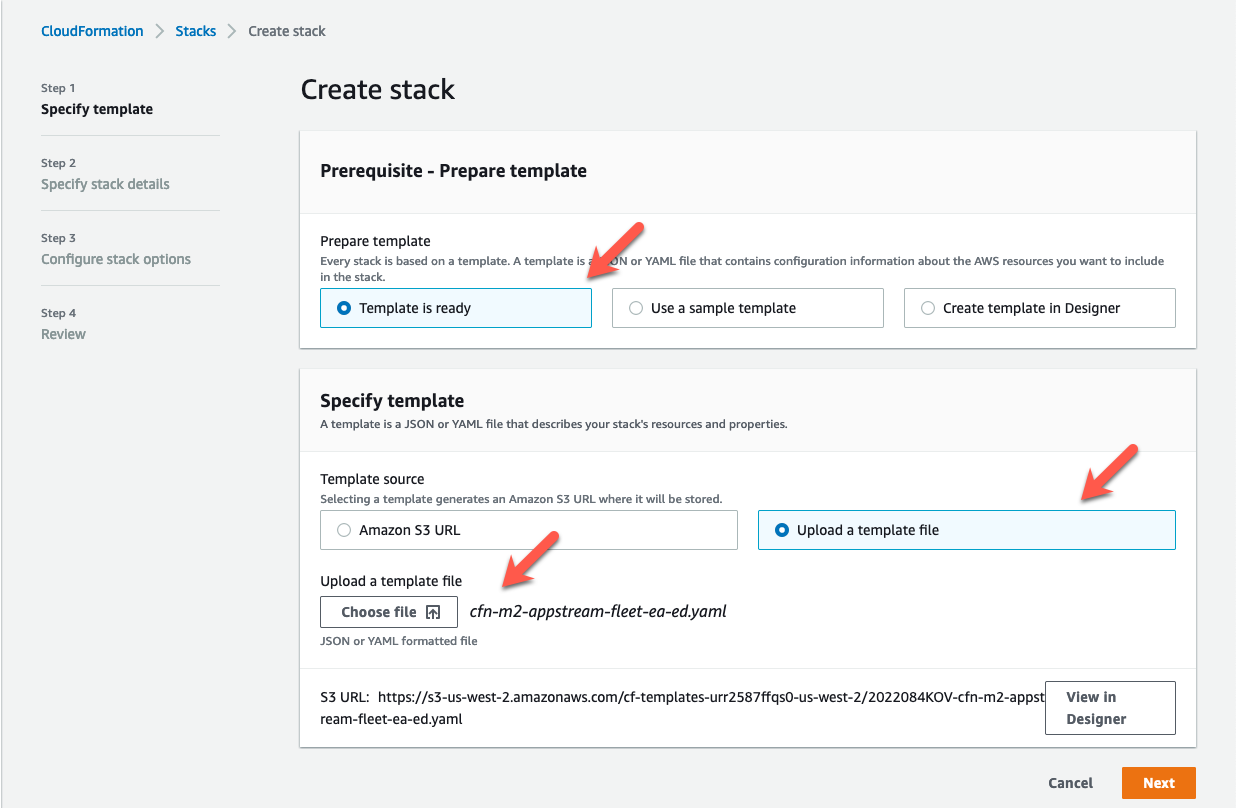
-
Pada Tentukan detail tumpukan, masukkan informasi berikut:
-
Dalam nama Stack, masukkan nama pilihan Anda. Misalnya,
m2-ea. -
Di AppStreamApplication, pilih ea.
-
Di AppStreamFleetSecurityGroup, pilih grup keamanan default VPC default Anda.
-
Di AppStreamFleetVpcSubnet, pilih subnet dalam VPC default Anda.
-
Di AppStreamImageName, pilih gambar yang dimulai dengan
m2-enterprise-analyzer. Gambar ini berisi versi alat Rocket Enterprise Analyzer yang saat ini didukung. -
Terima default untuk bidang lainnya, lalu pilih Berikutnya.
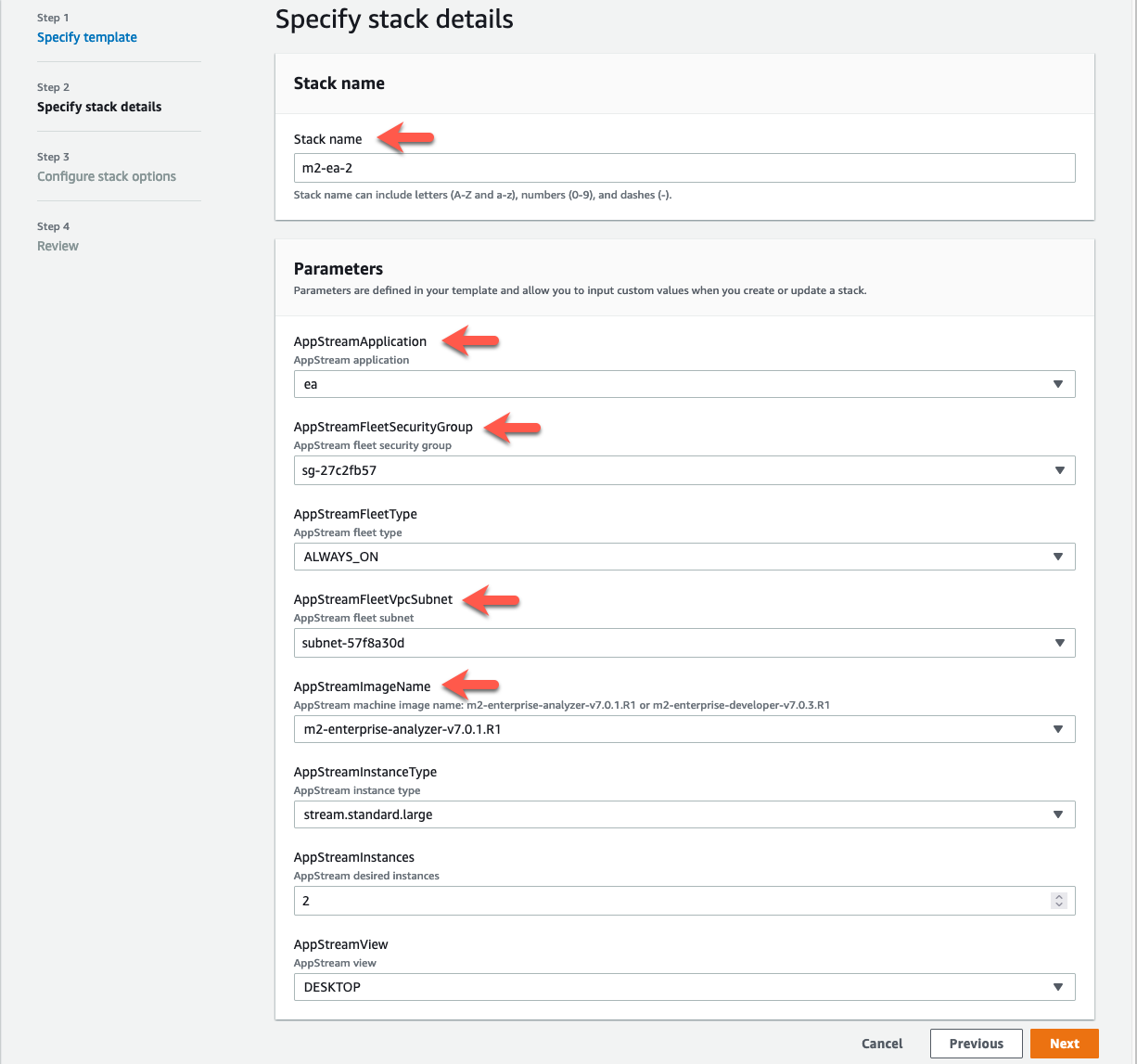
-
-
Terima semua default, lalu pilih Berikutnya lagi.
-
Pada Review, pastikan semua parameter sesuai dengan yang Anda inginkan.
-
Gulir ke bawah, pilih Saya mengakui bahwa AWS CloudFormation mungkin membuat sumber daya IAM dengan nama khusus, dan pilih Buat Tumpukan.
Dibutuhkan antara 20 dan 30 menit untuk tumpukan dan armada yang akan dibuat. Anda dapat memilih Refresh untuk melihat AWS CloudFormation peristiwa yang terjadi.
Langkah 3: Buat pengguna di AppStream 2.0
Sementara Anda menunggu AWS CloudFormation untuk menyelesaikan pembuatan tumpukan, Anda dapat membuat satu atau lebih pengguna di AppStream 2.0. Pengguna ini adalah mereka yang akan menggunakan Enterprise Analyzer di AppStream 2.0. Anda harus menentukan alamat email untuk setiap pengguna, dan memastikan bahwa setiap pengguna memiliki izin yang cukup untuk membuat bucket di Amazon S3, mengunggah file ke bucket, dan menautkan ke bucket untuk memetakan isinya.
-
Buka konsol AppStream 2.0.
-
Di navigasi kiri, pilih User pool.
-
Pilih Create user (Buat pengguna).
-
Berikan alamat email tempat pengguna dapat menerima undangan email untuk menggunakan AppStream 2.0, nama depan dan nama belakang, dan pilih Buat pengguna.
-
Ulangi jika perlu untuk membuat lebih banyak pengguna. Alamat email untuk setiap pengguna harus unik.
Untuk informasi selengkapnya tentang AppStream cara membuat pengguna 2.0, lihat AppStream 2.0 User Pools di Panduan Administrasi Amazon AppStream 2.0.
Saat AWS CloudFormation selesai membuat tumpukan, Anda dapat menetapkan pengguna yang Anda buat ke tumpukan, sebagai berikut:
-
Buka konsol AppStream 2.0.
-
Pilih nama pengguna.
-
Pilih Tindakan, lalu Tetapkan tumpukan.
-
Di Assign stack, pilih tumpukan yang dimulai dengan
m2-appstream-stack-ea. -
Pilih Tetapkan tumpukan.
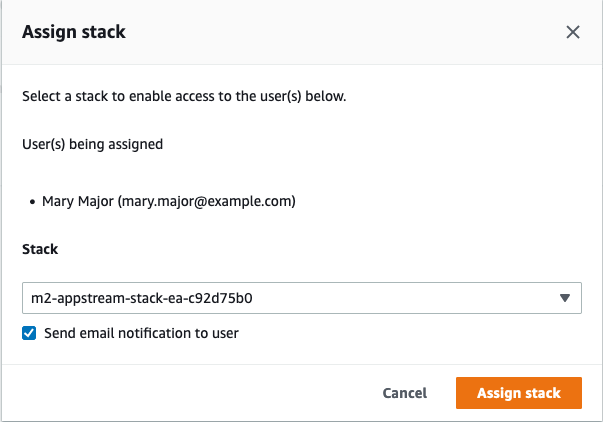
Menetapkan pengguna ke tumpukan menyebabkan AppStream 2.0 mengirim email ke pengguna di alamat yang Anda berikan. Email ini berisi tautan ke halaman login AppStream 2.0.
Langkah 4: Masuk ke AppStream 2.0
Pada langkah ini, Anda masuk ke AppStream 2.0 menggunakan tautan di email yang dikirim oleh AppStream 2.0 ke pengguna yang Anda buatLangkah 3: Buat pengguna di AppStream 2.0.
-
Masuk ke AppStream 2.0 menggunakan tautan yang disediakan dalam email yang dikirim oleh AppStream 2.0.
-
Ubah kata sandi Anda, jika diminta. Layar AppStream 2.0 yang Anda lihat mirip dengan yang berikut ini:
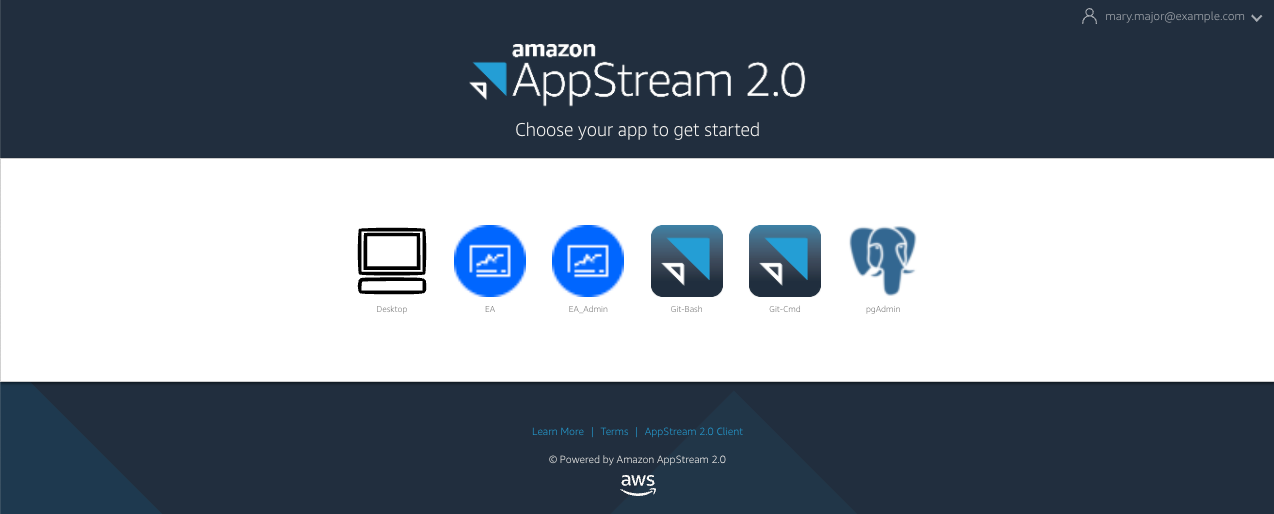
-
Pilih Desktop.
-
Pada bilah tugas, pilih Cari dan masukkan
D:untuk menavigasi ke Folder Beranda.catatan
Jika Anda melewati langkah ini, Anda mungkin mendapatkan
Device not readykesalahan saat mencoba mengakses Folder Beranda.
Kapan pun, jika Anda mengalami masalah saat masuk ke AppStream 2.0, Anda dapat memulai ulang armada AppStream 2.0 Anda dan mencoba masuk lagi, menggunakan langkah-langkah berikut.
-
Buka konsol AppStream 2.0.
-
Di navigasi kiri, pilih Armada.
-
Pilih armada yang Anda coba gunakan.
-
Pilih Action, lalu pilih Stop.
-
Tunggu armada berhenti.
-
Pilih Tindakan, lalu pilih Mulai.
Proses ini bisa memakan waktu sekitar 10 menit.
Langkah 5: Verifikasi ember di Amazon S3 (opsional)
Salah satu tugas yang diselesaikan oleh AWS CloudFormation template yang Anda gunakan untuk membuat tumpukan adalah membuat dua bucket di Amazon S3, yang diperlukan untuk menyimpan dan memulihkan data pengguna dan pengaturan aplikasi di seluruh sesi kerja. Ember ini adalah sebagai berikut:
-
Nama dimulai dengan
appstream2-Bucket ini memetakan data ke Folder Beranda Anda di AppStream 2.0 (D:\PhotonUser\My Files\Home Folder).catatan
Folder Home unik untuk alamat email tertentu dan dibagikan di semua armada dan tumpukan di akun tertentu AWS . Nama Folder Rumah adalah SHA256 hash dari alamat email pengguna, dan disimpan di jalur berdasarkan hash itu.
-
Nama dimulai dengan
appstream-app-settings-Bucket ini berisi informasi sesi pengguna untuk AppStream 2.0, dan mencakup pengaturan seperti favorit browser, profil koneksi IDE dan aplikasi, serta penyesuaian UI. Untuk informasi selengkapnya, lihat Cara Kerja Persistensi Pengaturan Aplikasi di Panduan Administrasi Amazon AppStream 2.0.
Untuk memverifikasi bahwa ember telah dibuat, ikuti langkah-langkah berikut:
-
Buka konsol Amazon S3.
-
Di navigasi kiri, pilih Bucket.
-
Di Temukan ember berdasarkan nama, masukkan
appstreamuntuk memfilter daftar.
Jika Anda melihat ember, tidak ada tindakan lebih lanjut yang diperlukan. Ketahuilah bahwa ember itu ada. Jika Anda tidak melihat ember, maka AWS CloudFormation templat belum selesai berjalan, atau terjadi kesalahan. Buka AWS CloudFormation konsol dan tinjau pesan pembuatan tumpukan.
Langkah selanjutnya
Sekarang infrastruktur AppStream 2.0 sudah diatur, Anda dapat mengatur dan mulai menggunakan Enterprise Analyzer. Untuk informasi selengkapnya, lihat Tutorial: Mengatur Enterprise Analyzer pada 2.0 AppStream . Anda juga dapat mengatur Enterprise Developer. Untuk informasi selengkapnya, lihat Tutorial: Mengatur Pengembang Rocket Enterprise di AppStream 2.0.
Pembersihan sumber daya
Prosedur untuk membersihkan tumpukan dan armada yang dibuat dijelaskan dalam Buat Armada AppStream 2.0 dan Tumpukan.
Ketika objek AppStream 2.0 telah dihapus, administrator akun juga dapat, jika sesuai, membersihkan bucket Amazon S3 untuk Pengaturan Aplikasi dan Folder Rumah.
catatan
Folder home untuk pengguna tertentu unik di semua armada, jadi Anda mungkin perlu menyimpannya jika tumpukan AppStream 2.0 lainnya aktif di akun yang sama.
Akhirnya, AppStream 2.0 saat ini tidak memungkinkan Anda untuk menghapus pengguna menggunakan konsol. Sebagai gantinya, Anda harus menggunakan API layanan dengan CLI. Untuk informasi selengkapnya, lihat Administrasi Kumpulan Pengguna di Panduan Administrasi Amazon AppStream 2.0.